《认识Word》教案设计
- 格式:docx
- 大小:15.13 KB
- 文档页数:4


《认识word》小学信息技术教案《认识word》小学信息技术教案一、教材的分析与处理本节课《认识Word》一节内容,是四年级的内容,在本册教材中是一个很重要的知识环节,它起到承上启下的知识链接作用,基础性很强对学生今后的电脑技能学习有着深远的意义。
学习《认识Word》不仅可以巩固前面已经学过的“块操作”及“美术创意”,同时为学习其他“修改文档”、“板报设计”打下基础,根据新课程内容标准,学生必须熟练掌握、了解Word窗口功能,学会常用工具栏的名称、按钮的使用及文字输入。
从而更有效、更直观化、更形象化地提高“新建文档”、“保存文档”的重难点教学效率,更有利于学生对知识点的学习、巩固和提高。
二、学情分析四年级的学生对电脑的认识有一个共同性是好奇,但是要他真正的按教材去学习一般的兴趣都不高,学习比较被动,自主学习能力比较差,很多学生对电脑的好奇只停留在玩游戏上。
加上学生的来源不同,本地生之间的差异性,本地生与外来生之间的差异性,体现在电脑技能基础、知识接受能力的个性差异。
于是,我设计的教学任务要顾及到学生的学习兴趣,也要顾及到学生的技能基础和个体差异,同时也要注意到他的可行性、操作性和实用性。
因此,我的教学设计又要考虑到的教学进度和学生的整体基础,在教学过程中,一方面安排的任务要符合学生生活实际,还要注意任务的层次性,由学生自主选择。
另一方面设置较高层次、一般层次、较低层次教学,从而保证每位学生都有一定的收获。
三、教学目标鉴于对教材的解读和对学生学情的分析,我确定了如下的教学目标:1.认识word窗口的组成,了解word的启动方法及word文档的保存方法。
2.掌握word中菜单栏、工具栏的使用方法。
3.形成利用计算机进行文字处理的意识并提高相应的能力。
4.让学生积极尝试用计算机来表达思想。
5.培养学生自主学习和知识迁移的能力,培养学生解决问题能力。
四.教学重难点1.重点:掌握启动和退出word的方法。

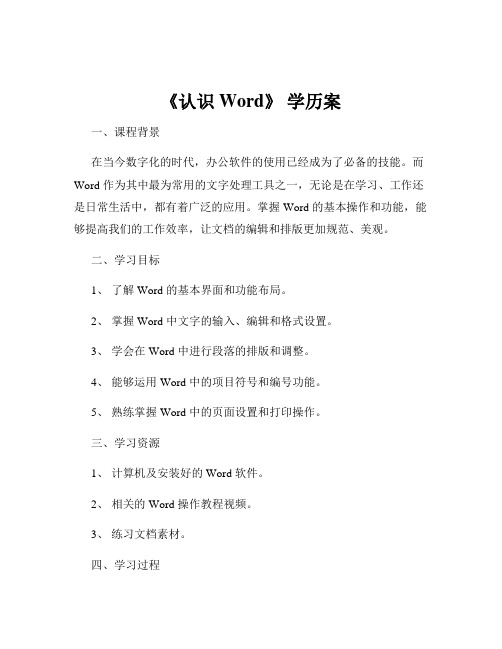
《认识 Word》学历案一、课程背景在当今数字化的时代,办公软件的使用已经成为了必备的技能。
而Word 作为其中最为常用的文字处理工具之一,无论是在学习、工作还是日常生活中,都有着广泛的应用。
掌握 Word 的基本操作和功能,能够提高我们的工作效率,让文档的编辑和排版更加规范、美观。
二、学习目标1、了解 Word 的基本界面和功能布局。
2、掌握 Word 中文字的输入、编辑和格式设置。
3、学会在 Word 中进行段落的排版和调整。
4、能够运用 Word 中的项目符号和编号功能。
5、熟练掌握 Word 中的页面设置和打印操作。
三、学习资源1、计算机及安装好的 Word 软件。
2、相关的 Word 操作教程视频。
3、练习文档素材。
四、学习过程(一)认识 Word 界面1、打开 Word 软件,观察其界面组成,包括标题栏、菜单栏、工具栏、编辑区、状态栏等。
2、了解各部分的功能,例如标题栏显示文档的名称,菜单栏包含各种操作命令,工具栏提供了常用功能的快捷按钮等。
(二)文字输入与编辑1、在编辑区中输入文字,练习切换输入法,注意输入法状态的显示。
2、学习文字的选中、删除、复制、粘贴、移动等操作。
3、掌握查找和替换功能,快速修改文档中的特定内容。
(三)文字格式设置1、选择需要设置格式的文字,通过“字体”对话框或工具栏,设置字体、字号、颜色、加粗、倾斜、下划线等效果。
2、调整字符间距和文字效果,让文字更具表现力。
(四)段落排版1、认识段落标记,了解段落的概念。
2、设置段落的对齐方式,如左对齐、居中对齐、右对齐、两端对齐等。
3、调整段落的缩进,包括首行缩进、悬挂缩进、左缩进、右缩进。
4、设置行间距和段间距,使段落布局更加合理。
(五)项目符号和编号1、为文档中的段落添加项目符号,如圆形、方形、箭头等,使文档条理更清晰。
2、运用编号功能,为有序列表进行编号,如 1、2、3 或 A、B、C 等。
(六)页面设置1、进入“页面布局”选项卡,设置页面大小、方向(纵向或横向)。


《认识 Word》学历案一、学习主题认识 Word 软件,掌握其基本操作和功能,提高文档处理能力。
二、学习目标1、了解 Word 软件的用途和界面布局。
2、掌握 Word 文档的创建、保存和打开方法。
3、学会文本的输入、编辑和格式设置。
4、能够运用段落格式和页面布局进行文档排版。
三、学习资源1、安装有 Word 软件的计算机。
2、相关的教材和在线教程。
四、学习过程(一)情境导入在日常生活和工作中,我们经常需要处理各种文档,如撰写报告、制作简历、编写通知等。
Word 作为一款功能强大的文字处理软件,可以帮助我们高效地完成这些任务。
让我们一起来认识它吧!(二)认识 Word 界面1、启动 Word 软件后,首先看到的是它的界面。
界面主要由标题栏、菜单栏、工具栏、编辑区和状态栏等组成。
标题栏显示当前文档的名称。
菜单栏包含了各种操作命令,如文件、编辑、视图等。
工具栏提供了一些常用的操作按钮,如字体格式、段落格式等。
编辑区是我们输入和编辑文本的区域。
状态栏显示当前文档的一些状态信息,如页数、字数等。
2、尝试点击不同的菜单和按钮,熟悉它们的位置和功能。
(三)创建和保存 Word 文档1、点击“文件”菜单中的“新建”命令,即可创建一个新的 Word 文档。
2、在编辑区输入文本内容,如一段文字、一首诗或一篇短文。
3、输入完成后,点击“文件”菜单中的“保存”命令,选择保存的位置和文件名,将文档保存起来。
(四)文本的输入与编辑1、文本输入在编辑区中,通过键盘输入文本。
学会切换输入法,输入中文、英文、数字和标点符号。
2、文本编辑选中要编辑的文本,可以通过拖动鼠标或使用快捷键(如 Ctrl + A 全选)来选中。
对选中的文本进行删除、复制、粘贴、移动等操作。
查找和替换文本,通过“编辑”菜单中的“查找”和“替换”命令,快速查找和替换特定的文本内容。
(五)文本格式设置1、字体格式选中要设置字体格式的文本。
在“格式”工具栏中,可以设置字体、字号、加粗、倾斜、下划线等。
《认识Word》教案一、教学目标:1. 让学生了解Microsoft Word的基本功能和界面布局。
2. 学会使用Word进行文字输入、编辑和排版。
3. 掌握保存、打开文档的方法。
二、教学内容:1. Microsoft Word的基本功能介绍。
2. Word的界面布局说明。
3. 文字输入与编辑技巧。
4. 排版方法及格式设置。
5. 保存、打开文档的操作步骤。
三、教学重点与难点:1. 教学重点:Word的基本功能、界面布局、文字输入与编辑、排版、保存与打开文档。
2. 教学难点:排版方法及格式设置。
四、教学准备:1. 准备一台安装有Microsoft Word的计算机。
2. 准备相关教学PPT或教学素材。
五、教学过程:1. 导入:向学生介绍Microsoft Word的基本功能和应用场景,激发学生的学习兴趣。
2. 讲解:讲解Word的界面布局,包括菜单栏、工具栏、状态栏等。
3. 操作演示:演示文字输入、编辑、排版的过程,并解释相关操作。
4. 学生练习:让学生跟随教师操作,进行文字输入、编辑、排版练习。
5. 总结与拓展:总结本节课所学内容,布置课后练习,鼓励学生探索Word的更多功能。
教学评价:通过学生在课堂上的参与程度、练习成果和课后作业的表现,评价学生对Word的基本操作和功能的掌握情况。
六、教学延伸:1. 介绍Word的高级功能,如表格制作、插入图片、插入公式等。
2. 讲解如何使用Word进行Collaboration 和共享文档。
3. 引导学生探索Word的其它功能,如模板、宏等。
七、教学案例分析:1. 分析一个实际案例,让学生了解Word在实际工作中的应用。
2. 引导学生思考如何利用Word提高工作效率。
3. 讨论Word与其他办公软件(如Excel、PowerPoint)的协同工作。
八、课堂练习:1. 设计一个简单的练习,让学生独立完成文档的输入、编辑和排版。
2. 要求学生在练习中使用至少一种高级功能(如表格、图片等)。
《认识 Word》教学设计一、教学目标1、让学生了解 Word 软件的基本功能和用途。
2、学生能够掌握 Word 软件的启动和退出方法。
3、熟悉Word 软件的操作界面,包括菜单栏、工具栏、状态栏等。
4、学会在 Word 中进行文字的输入、编辑和保存操作。
二、教学重难点1、重点(1)掌握 Word 软件的启动、退出及操作界面。
(2)熟练进行文字的输入、编辑和保存。
2、难点(1)理解和正确使用 Word 中的各种编辑功能,如复制、粘贴、撤销等。
(2)培养学生规范排版的意识和习惯。
三、教学方法1、讲授法:讲解 Word 软件的基本概念和操作方法。
2、演示法:通过演示操作过程,让学生更直观地了解操作步骤。
3、实践法:让学生亲自动手操作,巩固所学知识和技能。
四、教学准备1、计算机教室,确保每台计算机都安装了 Word 软件。
2、教学课件,包含 Word 软件的相关图片、操作步骤截图等。
五、教学过程1、导入(5 分钟)通过展示一些使用Word 制作的精美文档,如文章、报告、简历等,引起学生的兴趣,提问学生是否想自己也能制作出这样的文档,从而引出本节课的主题——认识 Word。
2、 Word 软件的启动(5 分钟)(1)讲解启动 Word 软件的常见方法,如双击桌面上的 Word 快捷方式图标、在“开始”菜单中找到 Word 程序并点击等。
(2)让学生自己动手尝试启动 Word 软件。
3、 Word 软件的操作界面(10 分钟)(1)结合课件,向学生介绍 Word 软件的操作界面,包括菜单栏、工具栏、状态栏、编辑区等。
(2)重点介绍菜单栏和工具栏中一些常用的按钮,如“文件”、“编辑”、“字体”、“段落”等。
(3)让学生自己观察操作界面,找出一些自己认为重要的按钮。
4、文字的输入(10 分钟)(1)在 Word 中示范输入一段文字,如“今天是学习 Word 的第一天”。
(2)强调输入法的切换方法,以及如何进行中英文切换、标点符号的输入等。
《认识Word》教学设计方案(第一课时)一、教学目标1. 了解Word的基本观点和功能。
2. 掌握启动和退出Word的方法。
3. 学习创建新的Word文档并输入简单的文本内容。
二、教学重难点1. 教学重点:学习创建新的Word文档,掌握基本的文本输入技能。
2. 教学难点:熟悉Word的基本操作,如格式化文本、插入图片等。
三、教学准备准备计算机教室,安装好Office软件(包括Word),准备教学PPT,准备一些基本的文本内容用于演示和练习。
四、教学过程:(一)导入新课1. 展示一些用Word制作的精美贺卡,引起学生的兴趣。
2. 介绍什么是Word,它有哪些功能。
(二)演示并讲解Word的基本操作1. 启动Word的方法(1)单击“开始”菜单,选择“程序”中的“Microsoft Word”按钮。
(2)在桌面双击“Microsoft Word”快捷方式。
2. 新建Word文档(1)选择“文件”菜单中的“新建”。
(2)在空白文档中输入文字。
3. 保存Word文档(1)文件菜单中的“保存”或应用快捷键“Ctrl+S”。
(2)指定保存路径和文件名。
4. 打开已存在的Word文档(1)选择“文件”菜单中的“打开”。
(2)在弹出的对话框中选择已存在的文件。
5. 教室练习:制作简单的文字排版,并进行保存。
(三)实践操作:制作课程表,完成表格的制作、文字的输入及修饰,表头的设置等操作。
要求学生一边操作一边进行记录,有困难的及时与老师或同砚交流。
6. 课后作业:保存一份名为“我的作品”的Word文档,里面包含学生的姓名和一段文字。
(四)教室小结:教师总结本节课的内容,并强调学生操作中存在的问题。
(五)安置课外任务:请学生通过互联网浏览学校网站的信息,了解学校的基本情况,并对感兴趣的主题进行搜索和记录。
这个过程有助于学生稳固本节课的知识点,并提高他们的信息素养和网络素养。
五、教学反思:教师在课后对本次课程的教学效果进行反思和总结,分析存在的问题和改进的方向,不息提高教学质量。
小学信息技术三年级上册第1课《认识Word》教案年级:三年级上册学科:信息技术版本:人教版(一、二年级起点)【教材分析】《认识Word》作为小学信息技术三年级上册的第一课,其重要性不言而喻。
这一课是学生首次接触Word这一文本编辑软件,为后续学习文档处理技能奠定坚实的基础。
教材的设计旨在引导学生初步了解Word软件的基本功能和操作,培养学生对信息技术的兴趣和基本应用能力。
本课教材的内容主要包括Word软件的启动与退出、窗口界面的组成、文档的基本操作等。
这些内容按照学生的认知规律进行编排,从简单到复杂,循序渐进地引导学生逐步掌握Word的基本技能。
在结构上,教材采用了图文结合的方式,通过生动的图片和简洁的文字说明,帮助学生直观地了解Word软件的操作方法和界面布局。
同时,教材还设置了一些实践活动和练习题,让学生在动手操作中巩固所学知识,提高应用能力。
一、教学目标1. 知识与技能学生能够正确启动和退出Word程序。
学生能够识别Word窗口的基本组成部分(如标题栏、菜单栏、工具栏、文档编辑区等)。
学生能够新建和保存Word文档。
2. 情感态度与价值观培养学生学习信息技术的兴趣和积极性。
培养学生认真细致的学习态度。
二、教学重点与难点本课的重点是让学生掌握Word软件的启动、退出方法和窗口界面的组成,以及新建、保存和打开文档的基本操作。
这些内容是后续学习的基础,因此在教学过程中需要特别强调和巩固。
难点在于学生对于Word软件界面的理解和操作技能的掌握。
由于学生是初次接触Word软件,对于其界面布局和操作方法可能会感到陌生和困难。
因此,教师需要通过生动的演示和耐心的指导,帮助学生逐步熟悉和掌握Word软件的操作技巧。
三、教学方法与建议针对本课的教学内容和学生特点,建议采用以下教学方法:1. 直观演示法:通过教师的演示操作,让学生直观地了解Word软件的操作方法和界面布局。
2. 任务驱动法:设置一些具体的任务或实践活动,让学生在完成任务的过程中掌握Word的基本技能。
《认识Word》教案设计
【教学目的】
知识与技能目标:1、学会启动Word和用不同方法关闭Word,认识Word的
窗口界面。
2、了解文字处理软件的概念、Office2000组件的简单内容,打开和
关闭工具栏的方法。
【教学重点】启动和退出Word。
【教学难点】Word的窗口组成。
【教学准备】用Word2000制作的贺卡和小报,建立一个共享学习文件夹。
【教学过程】
一、导课。
(课件出示几张精美的彩色贺卡和小报,请学生欣赏)同学们,你们知道这些
贺卡和小报是怎样诞生的吗?
——是由我们四年级电脑特长班的同学们撰写、录入、编辑、排版、设计制作
出来的。
这些同学是不是很了不起?同学们想不想学会这项本领呢?(——想!)那好,从这节课开始,我们将深入学习一种能对文字信息进行录入、编辑、排版、打
印并能在文档中插入图形、图片、表格和图表的文字处理软件——Word。
二、通过共享学习文件夹自学相关知识。
1、“文字处理软件”的概念
文字处理软件是用于对文字信息进行录入、编辑、排版、打印等处理的软件,
是电脑中应用最广泛的软件产品之一,是办公自动化的主打软件。
美国微软公
司的Word2000和我国金山公司的Wps2000都是文字处理软件中的著名产品
2、Office2000简介
这套软件包括文字处理软件Word2000、电子表格软件Excel、演示文稿软件Power point、网页制作软件Front page和数据库软件Access以及电子邮件软
件Outlook等。
在这些不同的应用程序中,外形一样的按钮,它们的功能和用
法基本相同。
三、启动和退出Word
1、复习旧知。
同学们,还记得如何启动和退出一个应用程序吗?以“写字板”为例说一说。
——单击“开始”,将鼠标依次指向“程序—附件—写字板”菜单项,单击即可启动。
——用鼠标单击窗口右上角的关闭“×”控制按钮即可退出。
2、探索启动和退出Word的方法。
启发:同学们,在Windows操作系统中启动和退出一个应用程序的方法大致是相同的,请你模仿写字板的启动和退出方法,上机试一试,(尝试性操作后)谁
能说一说如何启动和退出Word?
——单击“开始”,将鼠标依次指向“程序—Word”菜单项,单击即可启动。
——用鼠标单击窗口右上角的关闭“×”控制按钮即可退出。
探索其它启动和退出Word的途径,小组讨论一下,看哪个组能成功启动和退出,哪个组的方法多,然后我们交流。
(3分钟后,交流启动和退出Word的其它途径:)
——单击“开始”,选择“运行”项,单击“浏览”找到Word可执行文件双击即可
启动。
——双击桌面快捷方式“Word”即可启动。
——单击“开始”,选择“文档”双击Word格式的文件,即可启动。
——右击“开始”,选择“资源管理器”,找到Word可执行文件双击即可。
——单击“文件”菜单下的“退出”项,即可退出。
——单击标题栏的“控制按钮”,在弹出的菜单下单击“退出”项,即可退出。
——使用“ALT+F4”简捷键。
四、认识Word的工作界面
(一)自学教材“二、认识Word窗口”,了解各部分名称及作用。
(二)请学生分别打开“写字板”和“Word”的工作界面并将两个窗口纵向平铺。
(三)1、启发:请同学们对比一下,“Word的工作界面”和“写字板”的工作界面有无相同之处?
——几乎一模一样!
——且慢!肯定有不同的地方,请同学们认真比较,找出不同点。
2、讨论:两个工作界面的相同点与不同点?
提问后总结——
相同点:Word和“写字板”都有标题栏、菜单栏、常用工具栏、格式工具栏、标尺、文本编辑区、状态栏。
不同点:标题栏、菜单栏、常用工具栏、格式工具栏以及状态栏中的具体内容不太一样。
3、打开和关闭工具栏
请学生模仿“计算器”中打开和关闭标准型和科学型计算器的方法,打开新的工具栏,关闭旧的工具栏,并数出有多少种工具,都是什么工具。
五、巩固知识:采用学生互评的方式,同桌之间一个出题,一个回答(启动、关闭Word窗口;说出窗口各部分的名称和作用等)。
六、课堂总结:请学生总结本课的知识点,使大家对本节知识有一个系统的认识。
不全面的由其他同学或教师补充。
《认识Word》教案设计
大用中心校高歌
2016年9月。